Edit Foto Photoshop Membuat Efek Dua Alam (Desaturate) Hitam Putih
Kreasi Efek Foto Hitam Putih dengan Photoshop
Edit Foto Phtoshop Membuat Efek Dua Alam (Desaturate) Hitam Putih - Membuat efek seperti dua alam ini memang sederhana caranya. Namun dengan cara sederhana sekalipun kita tetap
masih bisa membuat efek gambar yang menarik untuk dilihat. Efek ini saya terinspirasi dari teman di Group Kumpulan Pengguna Photoshop Indonesia.
Melihat efek tersebut menarik juga dilihat maka dari itu saya membuatkan tutorial ini untuk sahabat Kumpulan Tutorial :)
Dari sini kita dapat mengambil ilmu bahwa dengan cara yang simpel pun kita bisa menciptakan karya yang menarik pula. Tidak melihat seberapa ilmu atau efek yang sudah kita pelajari,
walaupun dengan sedikit pengetahuan kita tentang photoshop, asalkan kita bisa berfikir kreatif kita juga bisa menciptakan karya-karya yang menarik.
Baca Juga : Cara Manipulasi Foto dengan Photoshop
Preview
Yang terpenting adalah kreatifitas, banyak sedikitnya teknik yang kita miliki adalah faktor pendukung, yang terpenting adalah KREATIFITAS!! Dan itu belum saya miliki saat ini, hahahaaa :D Toh sobat jangan mengikuti saya yang kurang kreatif ini. Sobat harus berfiir kreatif , terus belajar, danmencoba (y) Okee daripada panjang lebar kita langsung saja belajar membuat efek dua alamnya, selamat menyimak..............
1. Buat Lembar Kerja Baru
Buka program Photoshop sobat, kemudian buat lembar kerja baru lalu import sebuah gambar. Disini saya menggunakan gambar sebuah pemandangan pedesaan yang
saya dapatkan dari Google Image.
Image Source
2. Duplicate Layer
Pada layer background gambar tersebut sobat duplicate dengan cara pilih menu Layer > Duplicate Layer. Atau bisa dengan cara menekan CTRL + J.
3. Desaturate Layer Copy
Setelah di copy layer tersebut, sobat pilih menu Image > Adjsutments > Desaturate.
4. Layer Mask
Kemudian setelah sobat beri efek Desaturate atau hitam putih, sobat layer mask layer copy tersebut. Caranya pada layer copy yang aktif sobat klik icon
Add layer mask yang terletak di bagian bawah Palet Layer.
5. Tampilkan Gambar yang Berwarna
Nah jika gambar tadi berubah menjadi hitam putih, sekarang kita buat gambar hitam putih tersebut seperti memiliki objek pantulan dengan warna yang cerah.
Pilih Brush Tool (B) > Atur warna Forground dengan warna Hitam. Kemudian sapukan pointer mouse ke area yang ingin sobat perjelas warnanya. Disini saya beri contoh
pada warna pantulan objek tersebut yang ada di air.
6. Selesai
Nah hasil akhirnya terlihat seperti gambar dibawah. Sobat bisa mengkreasikan cara sederhana ini menjadi efek yang lebih menarik lagi tentunya. Selamat mencoba....
Baca Juga :
Tag : Efek hitam putih keren di photoshop, mengedit gambar atau foto di photoshop, membuat efek keren simpel di photoshop, belajar mengedit foto dan gambar di photoshop, efek dua alam di photoshop, kreatifitas dengan photoshop.


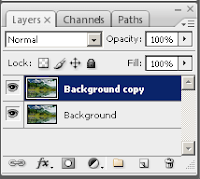




Post a Comment for "Edit Foto Photoshop Membuat Efek Dua Alam (Desaturate) Hitam Putih"
Berkomentarlah yang baik. Jangan SPAM atau meninggalkan link aktif di dalam komentar.